תפריט התחל של Windows 11 הוא הרכזת הראשית של המחשב האישי שלך. הנה איך להפיק ממנו את המרב.
תפריט ההתחלה הוא אחד המאפיינים האייקוניים של מערכת ההפעלה Windows במשך שנים. זה תוכנן כדי להביא יותר נגישות למערכת ההפעלה, ובכך להקל על הרבה דברים ב-Windows. תפריט התחל השתפר עם הזמן, וזה ב-Windows 11 פונקציונלי אפילו יותר עם יכולות רבות.
במאמר זה, נלווה אותך בדרכים שבהן תפריט התחל ב-Windows 11 יכול להועיל לך בעת השימוש במחשב.
1. חפש אפליקציות, קבצים והגדרות
ל-Windows 11 פונקציונליות חיפוש המאפשרת לך לחפש קבצים, אפליקציות והגדרות במחשב האישי שלך. אם השתמשת ב-Windows 10 ומעלה, החיפוש ב-Windows 11 אמור להיות מוכר. עם זאת, תפריט התחל של Windows 11 שונה מכל גרסאות קודמות אחרות של Windows, ויש לו גם סרגל חיפוש ייעודי.
במקום לחפש את הקבצים שלך באפליקציית סייר הקבצים, הקלד את שם הקובץ שלך במקלדת ופתח אותו במהירות. זה חוסך לך זמן, אם כי אתה צריך לזכור מה אתה מחפש. כמו כן, אתה יכול לנסות תיקון החיפוש ב-Windows 11 אם הוא לא מציג תוצאות.
2. הצמד את האפליקציות האהובות עליך בתפריט התחל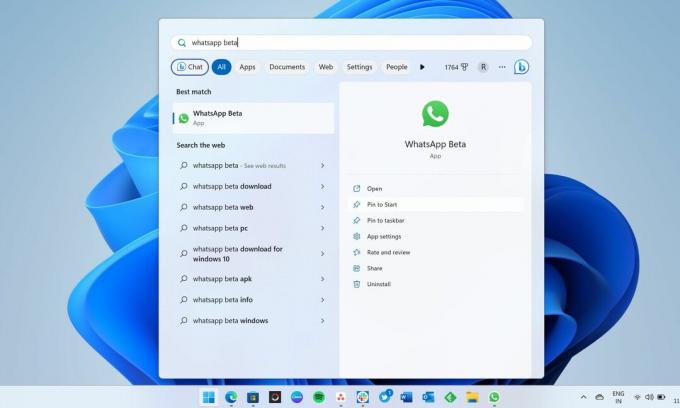
תפריט התחל ב-Windows 11 יכול להקל על הגישה לכל היישומים המועדפים עליך במחשב האישי שלך. חלק גדול מתפריט התחל מציג את כל היישומים המוצמדים שלך; אתה יכול גם לבטל את ההצמדה שלהם. אם אתה לא אוהב משהו, אתה יכול לבטל את ההצמדה ולהצמיד את האפליקציות האחרות שנראה לך חשובות יותר. כמו שורת המשימות, גם תפריט התחל ב-Windows 11 נותן לך גישה מהירה ליישומים המועדפים עליך על ידי כך שהוא מאפשר לך להצמיד אותם.
אם רשימת האפליקציות המועדפות עליך ארוכה מדי, תוכל ליצור תיקיית אפליקציות בתפריט התחל. אתה יכול להצמיד כמה מהאפליקציות המועדפות עליך לשורת המשימות כדי לקבל גישה קלה. פונקציונליות ההצמדה ב-Windows 11 היא רבת עוצמה, ואתה יכול הצמד כמעט כל דבר לשורת המשימות של Windows.
3. הזז סמלים של אפליקציות וצור תיקיות
האפליקציות החשובות ביותר שלך אמורות להופיע בשורה הראשונה של ה- מוצמד בתפריט התחל, מה שמקל עליך לזהות אותם במהירות. אבל אם ברצונך לשנות את סידור האפליקציות המוצמדות, תוכל לגרור את סמל האפליקציה ולמקם אותו במקום אחר ב- מוצמד סָעִיף. אתה יכול גם ליצור תיקיית אפליקציות על ידי קיבוץ של אפליקציות מרובות לתיקיה אחת בתפריט התחל.
4. פתח את קבצי האפליקציות שנפתחו לאחרונה בלחיצה אחת
תפריט התחל של Windows 11, כברירת מחדל, מציג אפליקציות מוצמדות ותוכן מומלץ, שתוכל לזהות בקלות בתחתית. ה מוּמלָץ המדור הוא המקום שבו אתה מקבל רשימה של כל הקבצים שפתחת לאחרונה ויישומים שנוספו לאחרונה, מה שמקל עליך לגשת אליהם בלחיצה אחת.
ה מוּמלָץ הסעיף כולל גם אפשרות עוד, שלוקחת אותך לרשימה ארוכה של קבצים שנפתחו לאחרונה. אם אתה רוצה גישה לקבצים ותיקיות שנפתחו כמה ימים אחורה, אל תחשוב פעמיים כדי לבדוק את הרשימה המלאה. עם זאת, יש אנשים שלא אוהבים ששום דבר מופיע בקטע התוכן המומלץ. אם אתה אחד מהם, דף ההתחלה באפליקציית ההגדרות יעזור לך לבטל את הופעת התוכן המומלץ בתפריט התחל.
5. תפריט התחל מציג את רשימת האפליקציות המותקנות ב-Windows 11
אם אתה תוהה אם יש לך אפליקציה מסוימת מותקנת במחשב שלך ואינך זוכר את שמה, עליך ללחוץ אפליקציות אפליקציה בצד הימני העליון של תפריט התחל. זה יביא לך את הרשימה המלאה של אפליקציות המותקנות במחשב האישי שלך, כולל אלה שהותקנו מחוץ ל-Microsoft Store. אם אינך מוצא את האפליקציה שאתה מחפש, אין לך אותה במחשב.
אם אתה זוכר את האות הראשונה של אותה אפליקציה, אתה יכול ללחוץ על כל אלפבית כל האפליקציות ובחר את האות הראשונה כדי לקבל רשימה של אפליקציות שמתחילות בה. זה יותר קל בדרך זו במקום לגלול עם העכבר.
6. שנה את המיקום של תפריט התחל
Windows 11 הציגה שינויים מאסיביים בתפריט התחל, כולל היכולת לשנות את מיקומו. אתה יכול לשנות את יישור שורת המשימות מאפליקציית ההגדרות ולהזיז את תפריט התחל שמאלה או למרכז. אף גרסאות קודמות של Windows לא אפשרו למשתמשים לשנות את המיקום של תפריט התחל למרכז, אשר הייתה אחת הסיבות לכך ששורת המשימות של Windows נראתה שונה בהרבה מ-macOS Dock ניסיון.
כדי לשנות את המיקום, פתח את אפליקציית ההגדרות על ידי לחיצה Win + I, לך ל התאמה אישית, ואז לחץ שורת המשימות. כעת, גלול לתחתית ומצא את התפריט הנפתח של יישור שורת המשימות בהתנהגויות של שורת המשימות. אתה יכול להגדיר את יישור שורת המשימות לשמאל או למרכז.
7. שנה הגדרות חשבון ותקן שגיאות חשבון מתפריט התחל
אם יש משהו לא בסדר בחשבון שלך ב-Windows 11, תפריט התחל יציג התראות המבקשות ממך לתקן אותן. זו הדרך הקלה ביותר לדעת אם יש שגיאות ולפעול על פיהם. כמו כן, תפריט התחל מציג את סמל הפרופיל בתחתית, ולחיצה עליו תפתח את המידע שלך עמוד באפליקציית ההגדרות. תקבלו שם כמה קישורים חשובים, כולל אחד ליצירת חשבון Microsoft חדש. תוכל גם לשנות את תמונת הפרופיל של חשבון Microsoft שלך מדף פרטי החשבון.
עם זאת, חשוב לציין שאתה יכול לבטל את הופעת התראות החשבון בתפריט התחל. שוב, עליך לעבור לדף ההתחלה של אפליקציית ההגדרות ולכבות אותה.
תפריט התחל ב-Windows 11 ראוי לשבח... אבל אל תסמוך על זה יותר מדי
כשמשהו מבטיח הרבה דברים, אנחנו נוטים לסמוך עליו יותר מדי. בעוד שתפריט התחל יכול להקל על הרבה דברים, יש דרכים אחרות שיכולות להקל על מה שמציע תפריט ההתחלה האייקוני. לדוגמה, במקום לפתוח את האפליקציות המועדפות עליך מתפריט התחל, הצמד אותן לשורת המשימות וקבל גישה בלחיצה אחת מתי שתרצה.


